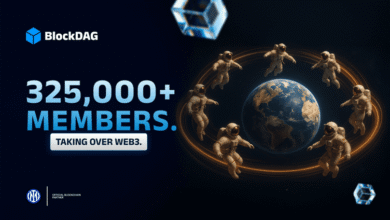Cómo desactivar la autoplaz en sus alimentos en las redes sociales

Hay momentos en que es posible que desee evitar que los videos y GIF reproduzcan automáticamente en sus alimentos en las redes sociales. Esto podría deberse a que está tratando de conservar los datos celulares, limitar la adictividad de estas aplicaciones o mantener un mejor control sobre su experiencia de visualización, como cuando un video se vuelve viral que no desea ver. Cualquiera que sea la razón, aquí están los pasos para desactivar los videos y GIF de reproducción automática en las populares plataformas de redes sociales.
Para desactivar la autoplay en Facebook, navegue al icono de la imagen de perfil, que aparece en la esquina superior derecha de la versión de escritorio o en la barra de navegación inferior de la aplicación móvil. Luego, desplácese hacia abajo a “Configuración y privacidad”, luego seleccione “Preferencias”, donde encontrará una opción de menú para “Medios”. Dentro de ese menú, hay una opción para alternar la reproducción de video en su feed y en historias. Seleccione la opción “Nunca”.
El camino rápido: Configuración> Preferencias> Medios> Reproducción de video> Nunca.
En la aplicación de Instagram, toque su foto de perfil en la esquina inferior derecha. Una vez que esté en su página de perfil, toque el icono del menú en la esquina superior derecha de su pantalla (es el icono con tres líneas horizontales). Luego, desplácese a “Configuración y actividad”, luego navegue a “su aplicación y medios de comunicación”, donde encontrará “calidad de los medios”. A partir de ahí, puede alternar la opción de “usar menos datos celulares”.
El camino rápido: Perfil> Configuración y actividad> Su aplicación y medios> Calidad de los medios> Utilice menos datos celulares.
Esto no es tan infalible como una configuración de “no seglan automáticamente”, pero al menos ralentizará las cosas si estás fuera de Wi-Fi. Instagram tampoco se debe a los sonidos automáticos a menos que haga clic en una publicación con sonido primero.
X (Twitter)
En X, navegue a su imagen de perfil en la parte superior izquierda para acceder a la barra lateral (en el escritorio, la barra lateral ya está visible). Luego, seleccione “Configuración y privacidad”: esto estará en una fuente más pequeña en la parte inferior del menú en la aplicación, y en dispositivos móviles, debe tocar los tres puntos al final de la lista para obtener más opciones, que incluyen “configuraciones y privacidad”. A continuación, desplácese hacia abajo a “Accesibilidad, visualización e idiomas”, que abrirá otro menú con una opción de “uso de datos”, donde puede desactivar “Video Autoplay”.
Evento de TechCrunch
San Francisco
|
27-29 de octubre de 2025
Puede ser muy exhaustivo navegando nuevamente a “Configuración y privacidad” y seleccionando “Pantalla y sonido”. Allí, puede alternar “Vistas previas de los medios”.
El camino rápido: Configuración y privacidad> Accesibilidad, visualización e idiomas> Uso de datos> Autoplay de videoy Configuración y privacidad> Pantalla y sonido> Vistas previas de los medios.
Bluesky
Access el menú de Bluesky tocando el icono de tres líneas en la esquina superior izquierda de la aplicación móvil, luego elija “Configuración” en la parte inferior de la lista. En el escritorio, se puede acceder a este menú a través de la barra lateral. Seleccione “Contenido y medios”, que mostrarán opciones que incluyen “Videos de autoplay y GIF”. Desactive esta opción.
El camino rápido: Configuración> Contenido y medios> Videos y GIF de autoplay.
Trapos
Desafortunadamente, la plataforma de microblogging de dos años de Meta aún no ofrece una forma de desactivar la autoplay. Con suerte, eso está en la hoja de ruta del producto.